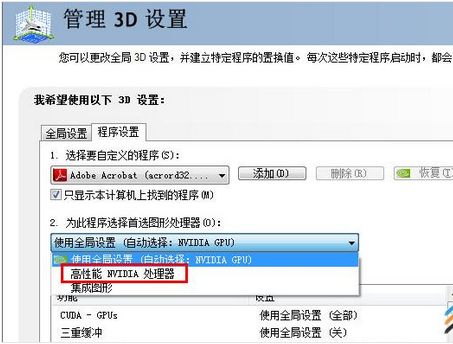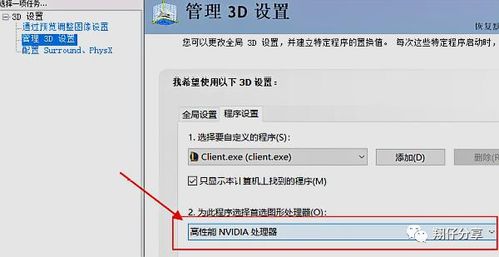如何使用3DMark11测试显卡性能
3DMark11是一款权威性的基准测试软件,它专为衡量DirectX 11显卡性能而设计。使用3DMark11测试显卡,不仅可以了解显卡的性能水平,还能为升级或购买新显卡提供有力的参考依据。下面,我将详细介绍如何使用3DMark11测试显卡,帮助大家轻松上手。
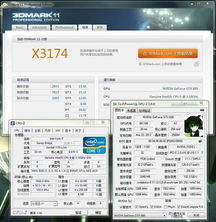
一、下载安装3DMark11
首先,你需要从官方网站或可信的软件下载平台下载3DMark11的安装包。安装包的大小约为271.46MB,下载安装包后,双击进行安装。在安装过程中,根据提示选择安装路径,并同意软件的相关协议。安装完成后,双击桌面上的3DMark11图标,启动软件。

二、设置参数与开始测试
1. 启动软件

打开3DMark11后,如果弹出升级提示,你可以选择“稍后升级”,直接进入主界面。在主界面中,你可以看到多个选项卡,包括Basic、Advanced、Professional等。
2. 设置基本参数
在Basic选项卡中,你需要设置一些基本参数。首先,选择屏幕分辨率,这是测试显卡性能时非常重要的一个参数。屏幕分辨率越高,显卡的负载就越大,测试结果也会相应受到影响。选择好屏幕分辨率后,点击“运行3DMark11”按钮,准备开始测试。
3. 选择测试项目和分辨率缩放
在Advanced选项卡中,你可以看到更多的测试选项,包括图形测试、物理测试、综合测试等。你可以根据自己的需求选择相应的测试项目。此外,你还可以设置分辨率缩放模式,比如将分辨率缩放至75%或50%,以降低显卡的负载,适合在较低配置的电脑上进行测试。
4. 设置图像质量工具
在Professional选项卡中,你可以设置图像质量工具,这些工具可以帮助你更细致地调整图像质量,以获得更准确的测试结果。不过,对于一般用户来说,使用默认设置即可。
5. 开始测试
设置好参数后,返回到Basic选项卡,点击“运行3DMark11”按钮,软件将开始进行测试。测试过程中,你会看到屏幕上出现各种测试场景,包括Tessellation曲面细分、Compute Shader以及多线程在内的大量DirectX 11特性。这些测试场景旨在全面评估显卡的性能。
三、等待测试结果
测试过程可能需要几分钟到几十分钟不等,具体时间取决于你选择的测试项目和电脑配置。在测试过程中,请耐心等待,不要关闭软件或进行其他操作,以免影响测试结果。
四、查看测试结果
测试完成后,3DMark11将自动跳转到结果页面。在结果页面中,你可以看到显卡的跑分结果,包括图形分数、物理分数、综合分数等。这些分数是评估显卡性能的重要指标。图形分数反映了显卡在图形处理方面的能力,物理分数反映了显卡在物理计算方面的能力,综合分数则是两者综合评估的结果。
如果你对测试结果不满意,可以尝试更新显卡驱动或调整测试参数,以获得更准确的结果。此外,你还可以将测试结果与其他用户的分数进行比较,以了解自己的显卡性能在同类显卡中的水平。
五、注意事项
1. 显卡驱动
在进行显卡测试前,请确保你的显卡驱动是最新版本。如果显卡驱动不匹配或版本过旧,可能会导致测试结果不准确。你可以通过显卡品牌的官方网站或驱动更新工具来更新显卡驱动。
2. 关闭其他程序
在进行显卡测试时,建议关闭其他不必要的程序,以释放更多的系统资源,确保测试结果的准确性。
3. 保持系统稳定
在进行显卡测试前,请确保你的系统处于稳定状态。如果系统存在不稳定因素,如病毒、系统文件损坏等,可能会影响测试结果的准确性。
4. 选择合适的测试项目
3DMark11提供了多种测试项目,你可以根据自己的需求选择合适的测试项目。如果你只想了解显卡在图形处理方面的能力,可以选择图形测试;如果你想了解显卡在物理计算方面的能力,可以选择物理测试;如果你想获得全面的测试结果,可以选择综合测试。
5. 参考其他测试软件
除了3DMark11外,你还可以使用其他测试软件来测试显卡性能,如鲁大师、FurMark、CPU-Z等。这些软件各有特点,可以为你提供更全面的显卡性能测试结果。
六、总结
使用3DMark11测试显卡是一项简单而有效的操作。通过合理设置参数、耐心等待测试结果并仔细分析结果,你可以全面了解自己的显卡性能水平。如果你对测试结果不满意,可以尝试更新显卡驱动、调整测试参数或考虑升级显卡。此外,你还可以将测试结果与其他用户的分数进行比较,以了解自己的显卡性能在同类显卡中的水平。
希望这篇文章能帮助你更好地了解如何使用3DMark11测试显卡。如果你还有其他问题或需要更多帮助,请随时联系我们。
- 上一篇: 用手机号轻松查中通快递物流
- 下一篇: 手机上如何查询快递不可达地区
-
 极致烤机指南:掌握FurMark高效测试技巧资讯攻略11-20
极致烤机指南:掌握FurMark高效测试技巧资讯攻略11-20 -
 揭秘显卡危机的真相!资讯攻略03-08
揭秘显卡危机的真相!资讯攻略03-08 -
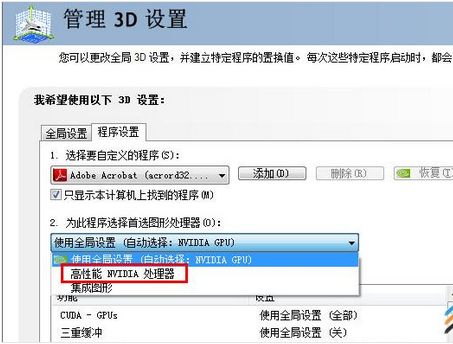 Win7系统下轻松切换至独立显卡,提升性能不是梦!资讯攻略11-23
Win7系统下轻松切换至独立显卡,提升性能不是梦!资讯攻略11-23 -
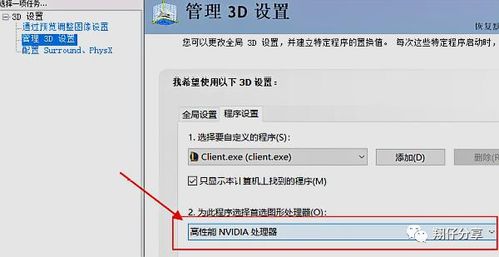 笔记本切换独立显卡的详细步骤资讯攻略10-28
笔记本切换独立显卡的详细步骤资讯攻略10-28 -
 奔腾G630集成显卡性能评测资讯攻略11-29
奔腾G630集成显卡性能评测资讯攻略11-29 -
 七彩虹GT520 2G与蓝宝HD6770 512M白金版显卡,哪款更胜一筹?资讯攻略11-28
七彩虹GT520 2G与蓝宝HD6770 512M白金版显卡,哪款更胜一筹?资讯攻略11-28